接著上一篇文章中介紹的手機CAD看圖王CAD圖層功能中的關閉圖層功能,本篇文章我們主要來介紹另外一種CAD圖層關閉功能:關閉其他,從字面意思我們就會知道這個“關閉其他”就是要關閉除當前圖層之外的其他圖層,將其他圖層都關閉后,單單留下的這個圖層就更容易查看和修改,同時在修改的時候也會避免誤刪其他圖層等等,真的是很有必要的哦!
CAD看圖王 V3.0.0版本上提供了圖層相關的一系列功能,包括關閉圖層,關閉其他,上一圖層,全部打開,置為當前。現在咱們具體了解一下這些功能都怎么用!
接下來了解一下“關閉其他”命令:
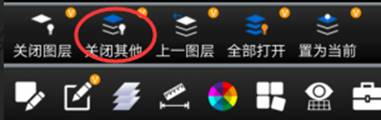
手機CAD看圖中關閉其他圖層位置
啟動CAD看圖王V3.0.0版本,打開一張DWG圖紙,極速看圖或高級制圖模式均提供。點擊一級菜單“圖層”,選擇二級菜單中的“關閉其他”命令即可。
手機CAD看圖中關閉其他圖層g功能
關閉其他就是要所選圖層以外的其他圖層關閉了。
手機CAD看圖中關閉其他圖層使用場景
圖紙中通常包含的對象比較多,建筑上常見的墻體,軸線,標注,文字等,有的時候如果只想看一類對象,就可以把其他對象臨時的關閉一下,不顯示出來。
手機CAD看圖中關閉其他使用方法
如果您是CAD看圖王的高級賬戶(購買了1個月或1年的訂閱),則可以直接使用。
如果您是普通賬戶,還未購買高級賬戶,可以賬戶信息頁的右上角點擊“領取試用”。
在圖紙中,點擊一個對象,這個對象所在圖層的對象都顯示出來了,該圖層之外的其他圖層上的對象就關閉了。
這篇文章是我們介紹的手機CAD看圖軟件浩辰CAD看圖王中的最后一篇關于CAD圖層管理的文章了,在前面的文章中我們介紹了CAD圖層功能中的關閉當前圖層、返回上一圖層、打開全部圖層、將圖層置為當前等等,這一系列的CAD圖層操作,都是為了我們更好的進行CAD圖紙的操作、編輯和整理,使用CAD圖層功能查看CAD圖紙會更加方便快捷哦!

2019-07-12
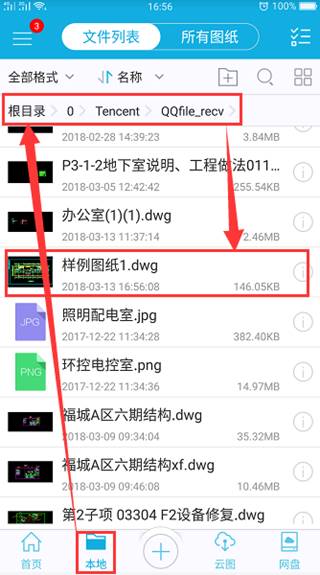
2019-07-12

2019-07-12

2019-05-22

2019-05-22
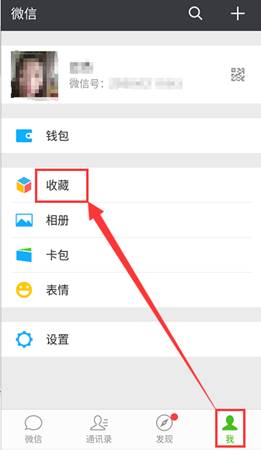
2019-05-22
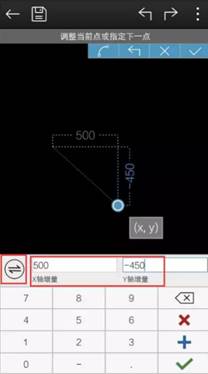
2019-05-22

2019-05-22

2019-05-22

2019-05-22
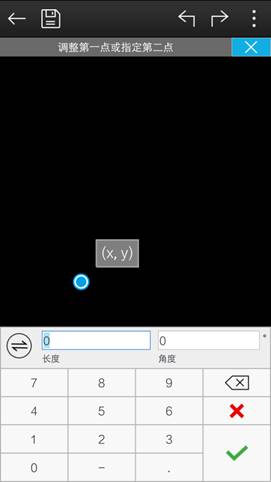
2019-05-22

2019-05-22
